Папка-фильтр используется для удобного отображения документов, которые соответствуют заданным параметрам фильтрации. В ELMA4 папки-фильтры можно создавать только для документов.
В самой папке-фильтре нельзя создавать новые документы, т. к. она не является хранилищем. Чтобы узнать, в какой папке системы хранится документ, откройте его карточку. На вкладке Общая информация указывается название родительской папки документа.
Папку-фильтр можно создать только в той папке, к которой у вас есть права доступа уровня «Редактирование» или «Полный доступ». В одной папке можно создавать сразу несколько папок-фильтров. При этом один и тот же документ может отображаться сразу в нескольких фильтрах.
В таблице данных папка-фильтр обозначается значком ![]() .
.
Создание папки-фильтра
Сделать это можно двумя способами:
- в разделе Документы на форме расширенного поиска укажите параметры фильтрации и нажмите кнопку Сохранить как фильтр. Откроется окно с настройками, которые аналогичны настройкам создания фильтров в других разделах системы. Отличие только в том, что для папки-фильтра нужно указать родительскую папку. По умолчанию выбрана папка Мои документы;
- откройте папку, к которой у вас есть доступ уровня «Редактирование» или «Полный доступ». Вверху страницы на панели инструментов наведите курсор на кнопку Создать и выберите Папку-фильтр. Откроется страница создания фильтра с настройками и параметрами поиска документа.
На странице создания фильтра настройки распределены по следующим вкладкам: Фильтр, Регистрационная карточка, Поля фильтра, Настройка колонок таблицы. Рассмотрим подробнее.
Вкладка «Фильтр»
На рисунке представлен пример заполнения полей на вкладке.
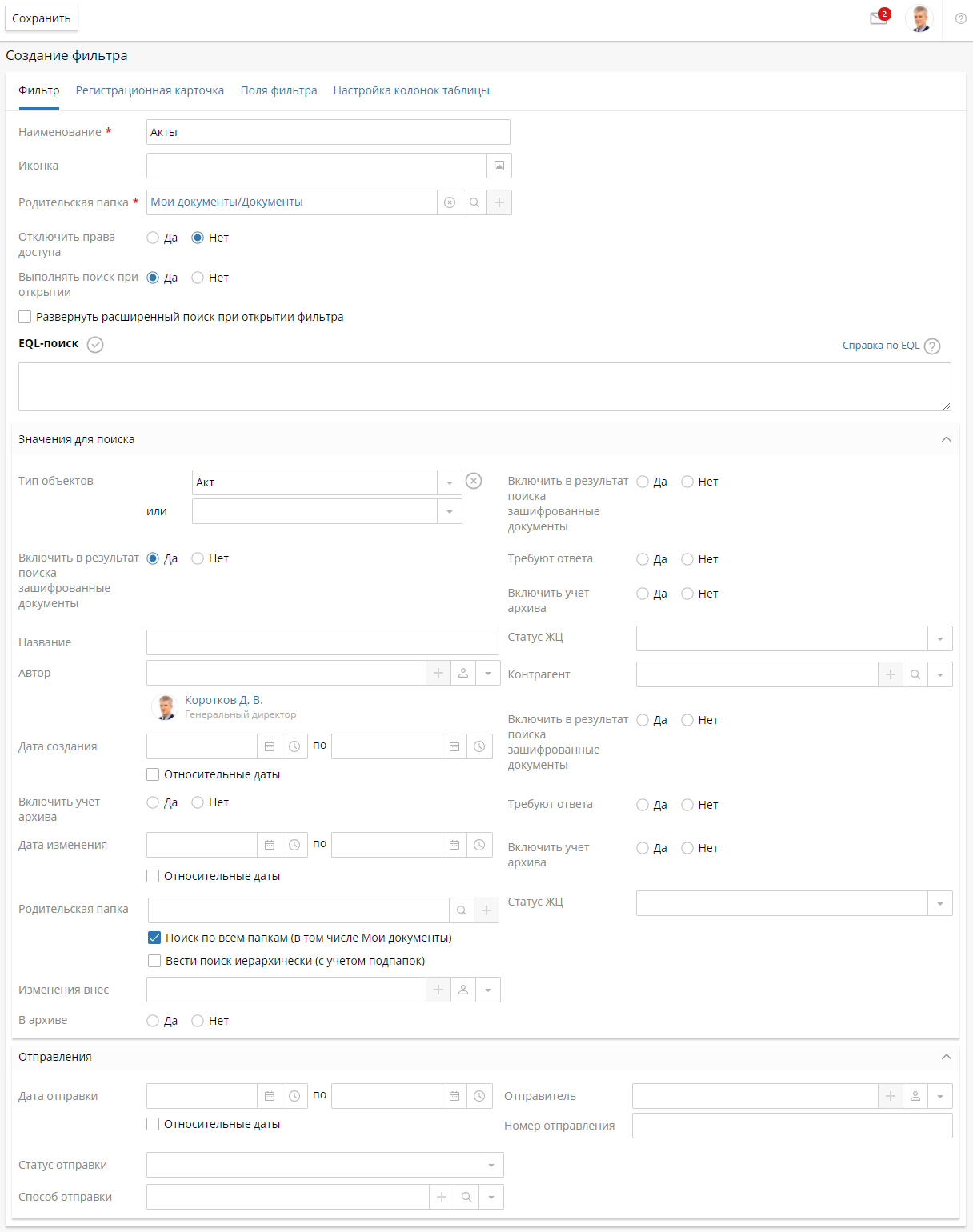
Наименование * — название фильтра.
Иконка — выбор иконки, которая будет отображаться слева от названия папки-фильтра в таблице данных.
Родительская папка * — папка, в которой будет храниться фильтр. По умолчанию в этом поле установлена та папка, из которой вы перешли к созданию фильтра. Вы можете указать другую папку системы, на которую у вас есть права доступа уровня «Редактирование» или «Полный доступ».
Отключить права доступа:
- Да — в папке-фильтре отображаются все документы, которые подходят под условия фильтра, независимо от ваших прав доступа к ним. Однако вы сможете просматривать и редактировать только те документы, на которые у вас есть соответствующие права доступа;
- Нет — в папке-фильтре отображаются только те документы, к которым у вас есть доступ.
Выполнять поиск при открытии:
- Да — при открытии папки-фильтра автоматически происходит поиск и отображение документов, которые соответствуют условиям фильтра;
- Нет — при открытии папки документы автоматически не отображаются, но все сохраненные параметры фильтра есть на форме расширенного поиска. Эту функцию удобно использовать, если поиск документов выполняется по одним и тем же параметрам с небольшими корректировками.
Развернуть расширенный поиск при открытии фильтра — при открытии папки-фильтра на странице автоматически раскрывается форма расширенного поиска с сохраненными параметрами.
EQL-поиск — поиск объектов по набору условий, заданных на языке EQL.
Значения для поиска — на этой панели задаются параметры, по которым осуществляется фильтрация в папке. Подробнее об этих параметрах можно прочитать в статье «Поиск документов».
Отправления — панель отображается, если подключено приложение ELMA ECM+.
Вкладка «Регистрационная карточка»
На этой вкладке можно указать атрибуты РКК документов, по которым нужно выполнять поиск и фильтрацию.
Вкладка «Поля фильтра»
На этой вкладке настраивается видимость и порядок полей расширенного поиска папки-фильтра. В поле Доступные элементы находятся элементы, которые можно добавить на форму расширенного поиска папки-фильтра. В поле Выбранные элементы перечислены все элементы, которые уже есть на форме поиска.
Чтобы добавить элемент на форму расширенного поиска, переместите его из поля Доступные элементы в поле Выбранные элементы или дважды нажмите на его название.
Вкладка «Настройка колонок таблицы»
На этой вкладке по умолчанию установлен флажок Использовать настройки по умолчанию. Если вы хотите настроить отображение колонок, отключите эту опцию. Подробнее о настройках читайте в статье «Таблица данных».
Выбранные колонки отобразятся в таблице папки-фильтра в соответствии с настройками.
После сохранения настроек автоматически выполнится поиск документов по заданным параметрам, откроется страница созданной папки-фильтра с результатами этого поиска.
Действия с папкой-фильтром
Действия с папкой-фильтром аналогичны действиям с обычной папкой. О них читайте в статье «Папки».
Нашли опечатку? Выделите текст, нажмите ctrl + enter и оповестите нас